המר, ערוך ודחוס סרטונים/שמע ב-1000+ פורמטים באיכות גבוהה.
עשרה מדחסי וידאו שמעלים לדיסקורד בצורה חלקה
לדיסקורד, פלטפורמת רשת חברתית קולית פופולרית, יש מגבלה על גודל הסרטונים המועלים, שלא יעלה על 8 מגה-בייט עבור קובץ בודד. עליכם להשתמש במדחס וידאו עבור דיסקורד כדי לשלוח סרטונים שחורגים ממגבלה זו בהצלחה. אז איך בוחרים כלי שיכול לדחוס את הסרטונים שלכם ביעילות תוך שמירה על איכות התמונה? במאמר זה, נמליץ על מספר מדחסי וידאו עבור דיסקורד עבור רמות שונות של משתמשים. בואו נסתכל ונראה איזה מהם מתאים לכם ביותר!
רשימת מדריכים
מדריך לבחירת מדחס וידאו של דיסקורד מדחס הווידאו הטוב והחזק ביותר עבור דיסקורד HandBrake – מדחס דיסקורד עוצמתי בקוד פתוח FFmpeg – מדחס שורת פקודה ישירה עבור דיסקורד ShotCut – מדחס וידאו גמיש לשיתוף דיסקורד Any Video Converter – מדחס דיסקורד מותאם להעלאות VEED.io – דחיסת וידאו דיסקורד מהירה וקלה באינטרנט 8mbvideo – קומפרסור פשוט שנועד למגבלת ה-8MB של דיסקורד קליפצ'מפ – מדחס דיסקורד קל ומבוסס דפדפן FreeConvert – מדחס מקוון לסרטוני דיסקורד הניתנים להתאמה אישית XConvert – דחיסה מהירה וקלת משקל באינטרנט עבור דיסקורד| שם הכלי | קוֹשִׁי | עריכת וידאו | קצב פריימים מתכוונן | מגבלת גודל קובץ | תמיכה בתצוגה מקדימה |
| 4Easysoft | קַל | √ | √ | אין מגבלה ספציפית | √ |
| בֶּלֶם יָד | בֵּינוֹנִי | × | √ | בִּלתִי מוּגבָּל | √ |
| FFmpeg | קָשֶׁה | × | √ | בִּלתִי מוּגבָּל | × |
| ShotCut | בֵּינוֹנִי | ✓ | ✓ | בִּלתִי מוּגבָּל | ✓ |
| כל ממיר וידאו | בֵּינוֹנִי | √ | √ | בִּלתִי מוּגבָּל | × |
| Veed.io | קַל | √ | × (מקצוענים בלבד) | 250 מגה-בייט (חינם) | √ |
| 8mbvideo.com | קַל | × | × | 8MB (קבוע) | √ |
| קליפשאמפ | קַל | √ | √ | אין מגבלה ספציפית | √ |
| FreeConvert | קַל | × | √ | 1 ג'יגה-בייט (חינם) | × |
מדריך לבחירת מדחס וידאו של דיסקורד
ניתן להשתמש בקריטריונים הבאים כנקודת התייחסות בעת בחירת מדחס הווידאו המתאים של דיסקורד.
אפשרויות דחיסה
משתמשים ללא דיסקורד יכולים להעלות קבצים רק בגודל של עד 8MB, לכן כלי הדחיסה חייב לתמוך בדחיסת גדלי וידאו עד למגבלה זו. באופן אידיאלי, הכלי צריך לאפשר למשתמשים להתאים ידנית את הרזולוציה, קצב הסיביות או קצב הפריימים כדי לאזן את איכות הווידאו.
קושי תפעולי
הקושי בתפעול כלים שונים משתנה מאוד ממשתמשים מתחילים ועד מתקדמים. כלי ממשק גרפי מתאימים יותר למתחילים, בעוד שכלי שורת פקודה כמו FFmpeg חזקים אך בעלי עקומת למידה תלולה.
זמינות כלי עריכה
לחלק מכלי הדחיסה יש תכונות עריכה, חיתוך וכתוביות המאפשרות לך לערוך ולדחוס בו זמנית, ובכך לבטל שלבי עיבוד נוספים.
מהירות דחיסה
יעילות הדחיסה חשובה באותה מידה. תמיכה בהאצת חומרה ובעיבוד מרובה הליכים משפיעה ישירות על הזמן הנדרש לדחיסה.
מדחס הווידאו הטוב והחזק ביותר עבור דיסקורד
4Easysoft Total Video Converter הוא אחד ממדחסי הווידאו הטובים ביותר של דיסקורד עם מהירות דחיסה גבוהה, שליטה מדויקת בגודל הקובץ ויכולת להתאים את קצב הפריימים והגדרות איכות אחרות. הוא יכול להזין את גודל הווידאו הדחוס המדויק ולהציג תצוגה מקדימה של הקבצים הדחוסים עבור דיסקורד. הוא יכול להפחית עד 80% מגודל הקובץ, וניתן להתאים את קצב הפריימים ופורמט הפלט.

המרות המואצות על ידי GPU הן מהירות וחלקות.
קבע במדויק את גודל קובץ הדיסקורד הדחוס.
תמיכה בפונקציות עריכה נוספות כדי להתאים את הסרטון עוד יותר.
קצב פריימים מתכוונן כדי להבטיח את האיכות לאחר הדחיסה.
100% Secure
100% Secure
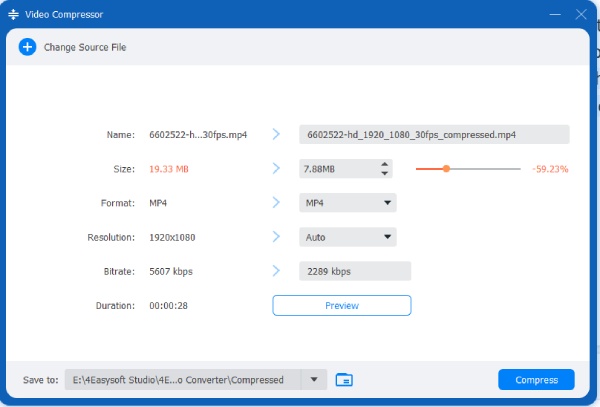
שלב 1הפעילו את התוכנה, לחצו על "Toolbox" ומצאו את "Video Compressor". לאחר מכן, ייבאו את סרטון הדיסקורד.
שלב 2בחרו את גודל הקובץ וקצב הפריימים הרצויים. תוכלו לצפות בתצוגה מקדימה של עשר השניות הראשונות. לחצו על "דחיסה" בפינה הימנית התחתונה כדי לשמור.
HandBrake – מדחס דיסקורד עוצמתי בקוד פתוח
HandBrake היא בחירה טובה לדחיסת קבצים עבור דיסקורד. זהו מדחס וידאו חינמי בקוד פתוח התומך ברזולוציה, קצב סיביות ופורמט קובץ מותאמים אישית. זה מאפשר לסרטון לשמור על צלילות תוך צמצום משמעותי של גודל הקובץ, ודחיסת סרטון דיסקורד כדי להגיע בקלות למגבלות ההעלאה.
HandBrake תומך גם בדחיסת אצווה ופונקציות מוגדרות מראש. עם זאת, ממשק המשתמש שלו אינו ידידותי למתחילים וקשה יותר לקריאה.
שלב 1לחצו על "קוד פתוח" כדי לייבא את הסרטון, לחצו על "הגדרות קבועות מראש" ובחרו "אינטרנט". בחרו דיסקורד קטן 2 דקות 360p30.
שלב 2לחצו על "עיון" כדי לבחור את נתיב השמירה. לאחר מכן לחצו על "התחל פענוח" כדי לדחוס את סרטון הדיסקורד.
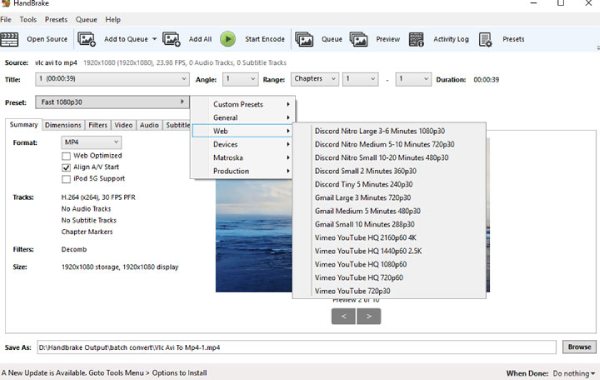
FFmpeg – מדחס שורת פקודה ישירה עבור דיסקורד
FFmpeg הוא מדחס וידאו של דיסקורד עם תמיכה ב-CDM. הוא ניתן להורדה בחינם וניתן לרוץ במצב לא מקוון, אך עליך להגדיר אותו. יישום זה הוא פתרון פופולרי להמרת וידאו, שינוי גודל, חיתוך ודחיסה, וניתן להשתמש בו גם כממיר. עם זאת, עליך להכיר קודים או פקודות לפני השימוש בהם כדי לדחוס וידאו עבור דיסקורד.
שלב 1פתחו מסוף או כלי שורת פקודה. בצע את פקודת הדחיסה, לדוגמה ffmpeg -i input.mp4 -vcodec libx264 -crf 28 output.mp4
שלב 2הפלט שנוצר הוא קובץ הווידאו הדחוס.mp4.
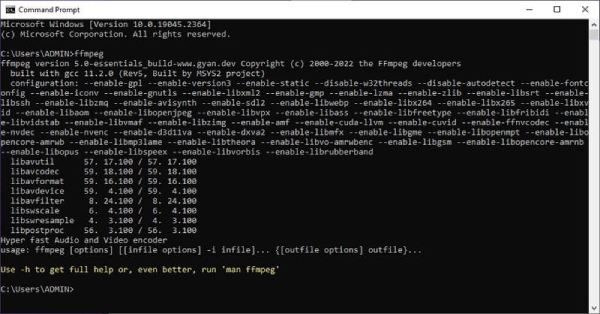
ShotCut – מדחס וידאו גמיש לשיתוף דיסקורד
Shotcut היא תוכנת עריכת וידאו חינמית בקוד פתוח, הדוחסת סרטונים עבור דיסקורד. היא תומכת בפורמטים שונים של קידוד וידאו ובמאות פורמטים וקודים של אודיו ווידאו. משתמשים יכולים להתאים אישית את הרזולוציה, קצב הסיביות וקצב הפריימים כדי להבטיח איכות. בנוסף, היא מציעה עריכת ציר זמן, בקרת אודיו ותכונות נוספות המסייעות לדחיסת גודל סרטוני דיסקורד תוך שמירה על סנכרון טוב.
שלב 1פתחו את Shotcut, ייבאו את קובץ הווידאו שלכם וגררו אותו לציר הזמן.
שלב 2לחצו על "ייצוא", בחרו פורמט קידוד מתאים כגון H.264, והתאימו את הרזולוציה, קצב הסיביות וקצב הפריימים ב"מתקדם" כדי להקטין את גודל הקובץ.
שלב 3הגדירו את שם הקובץ ומיקום השמירה, לחצו על "ייצוא קובץ" כדי להתחיל לדחוס ולשמור את הסרטון החדש.
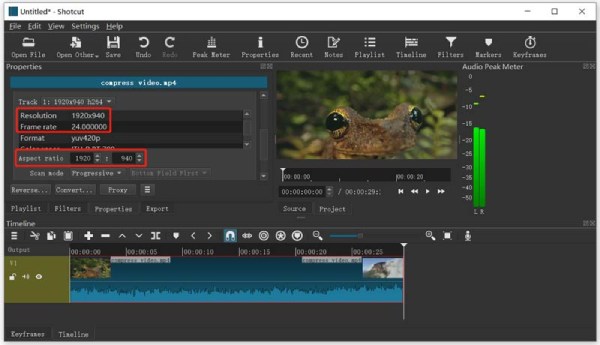
Any Video Converter – מדחס דיסקורד מותאם להעלאות
כל ממיר וידאו יכול להמיר סרטונים לפורמט HEVC כדי לדחוס את גודל הקובץ של דיסקורד ולקצץ/לפצל סרטונים לאורך קצר יותר. ביצועי עיבוד הווידאו משופרים עם האצת חומרה. הוא תומך גם בהתאמה אישית של קודאק וידאו, קצב סיביות, קצב פריימים ואיכות וידאו/אודיו לפרסום קל בדיסקורד.
שלב 1לחצו על "הוסף וידאו" ובחלון הפרופיל, בחרו את פורמט הפלט. קידדו את הסרטון באמצעות קודק HEVC.
שלב 2בפינה הימנית התחתונה, הגדירו את זמני ההתחלה והסיום כדי לקצר את הסרטון. לחצו על "המר עכשיו" כדי לדחוס את הסרטון עבור דיסקורד.
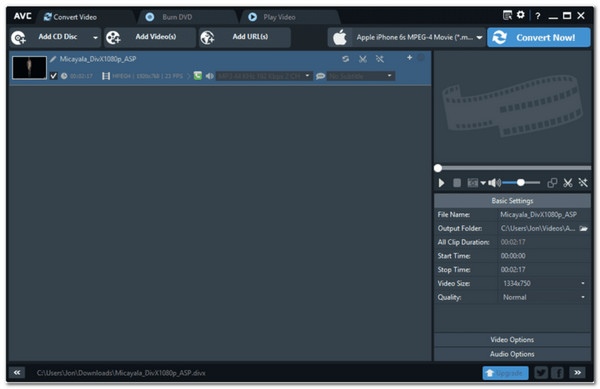
VEED. IO – דחיסת וידאו דיסקורד מהירה וקלה באינטרנט
אם אתם צריכים מדחס קבצים חינמי עבור דיסקורד אונליין, VEED.IO הוא מושלם. הוא קל לשימוש ויכול להמיר קבצים ללא אובדן נתונים. דחיסת MP4פורמטים , MOV ו-3GP, לשנות את קצב הפריימים ועוד. ניתן גם להוסיף שכבות של מוזיקה/תמונות/טקסט לסרטונים ולחתוך/לחתוך/לחתוך חלקים לא רצויים. עם זאת, ניתן לייצא עם סימן מים ותומך רק בסרטונים מתחת ל-250 מגה-בייט.
שלב 1פתחו את דף האינטרנט של דחיסת הווידאו של VEED.IO וייבאו את הסרטון.
שלב 2בחרו את קצב הפריימים, הרזולוציה ומצב הדחיסה הרצויים. לאחר מכן לחצו על "דחיסת וידאו".
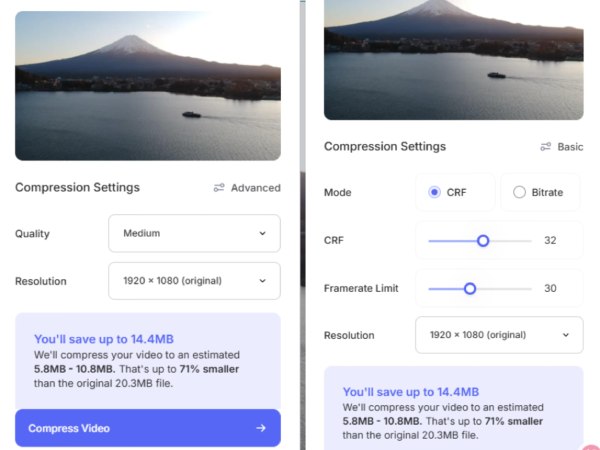
8mb.video – קומפרסור פשוט שנועד למגבלת 8MB של דיסקורד
8mb.video מיועד לדחיסת קבצים בגודל של 100 מגה-בייט ומעלה לכמה מגה-בייט, וזה נהדר לדחיסת סרטונים עבור דיסקורד. אפשרויות הדחיסה שלו קבועות, ולא ניתן לכוונן את פרמטרי הווידאו. לכן, איכות הפלט של הווידאו אינה מובטחת, ותהליך העלאת הווידאו איטי מאוד.
שָׁלָב פתחו את האתר הרשמי ולחצו על "עיון" כדי לייבא את הסרטון. בחרו את גודל הקובץ שברצונכם לדחוס. לחצו על "העלאה" כדי לשמור את סרטון הדיסקורד הדחוס.
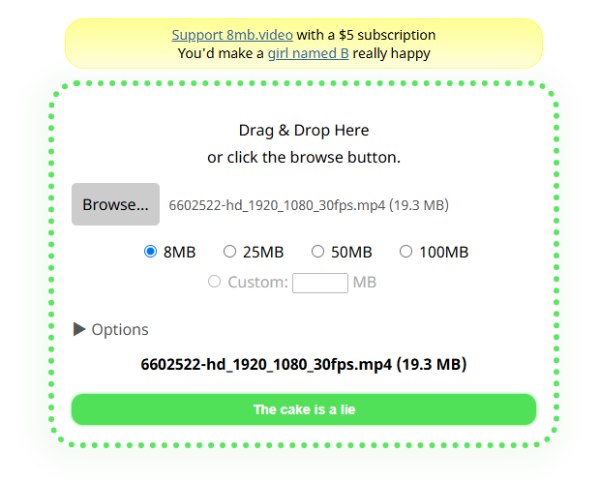
ClipChamp – מדחס דיסקורד קל ומבוסס דפדפן
ClipChamp הוא כלי מקוון שדחס סרטוני דיסקורד עם תכונות עריכה עשירות. הוא משנה את גודל הסרטון על ידי שינוי הרזולוציה, שיש לה שבע אפשרויות. הוא מציע תבניות ומסננים רבים כדי להפוך את הסרטון שלך ליפה יותר. עם זאת, הוא לא יכול לבחור את הגודל הספציפי של קובץ דיסקורד הדחוס.
שלב 1פתחו את האתר הרשמי כדי להתחבר לחשבונכם. הקישו על "צור סרטון" כדי לייבא את הסרטון, לאחר מכן גררו את הסרטון לציר הזמן של ClipChamp כדי לחתוך, לפצל וכו', כדי לערוך את הסרטון.
שלב 2בפינה הימנית העליונה, בחרו יחס גובה-רוחב של הסרטון, לאחר מכן לחצו על ייצוא כדי לבחור רזולוציית וידאו נמוכה יותר וליצור סרטון דחוס עבור דיסקורד.
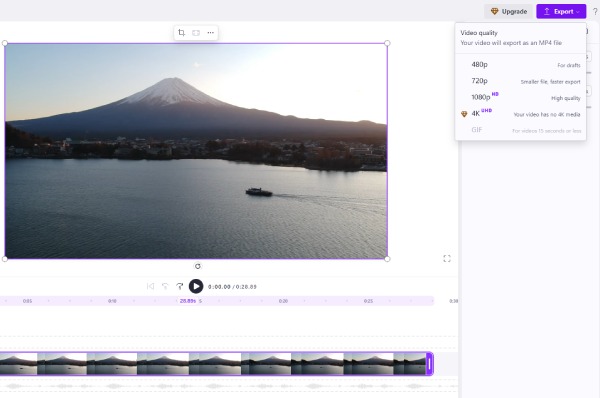
FreeConvert – מדחס מקוון לסרטוני דיסקורד הניתנים להתאמה אישית
FreeConvert הוא גם כלי דחיסת וידאו מקוון אופציונלי וחינמי למשתמשי דיסקורד. הוא מספק דרך קלה לדחוס סרטונים עבור דיסקורד עד לגודל קובץ וידאו מקסימלי של 1 ג'יגה-בייט. הוא ממיר פורמטי קודקים של וידאו, מתאים את הרזולוציה, קצב הסיביות וכו', ומגדיר את קצב דחיסת הקבצים עבור קבצי וידאו מופחתים בדיסקורד, תוך שמירה על איכות גבוהה ככל האפשר.
שלב 1פתחו את האתר הרשמי ולחצו על "בחר קובץ" כדי לייבא את הסרטון.
שלב 2גללו מטה כדי להתאים את פרמטרי הווידאו ואת יחס הדחיסה; תוכלו לראות את גודל הקובץ הדחוס. לחצו על "דחוס עכשיו" כדי לשמור אותו.
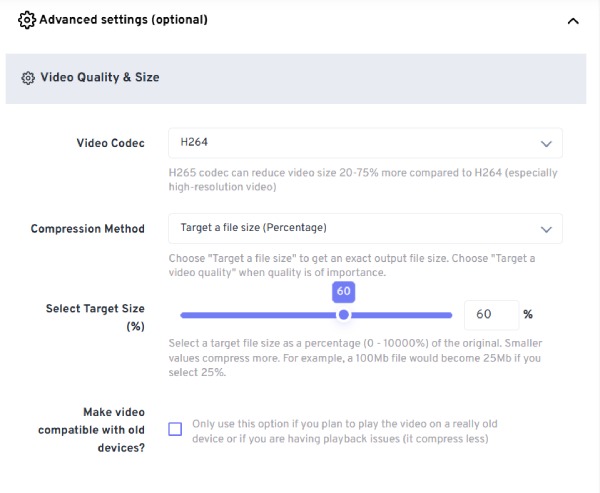
XConvert – דחיסה מהירה וקלת משקל באינטרנט עבור דיסקורד
XConvert הוא גם כלי מקוון נהדר לדחיסת סרטונים עבור דיסקורד. הוא מאפשר לך לבחור מצבי דחיסה וקודקים שונים ולדחוס פורמטים מרובים, כגון MP4, MOV וכו'. עם זאת, אין לו כלי עריכה, הוא אינו תומך בדחיסת אצווה, ויש לו פחות פרמטרים להגדרה.
שָׁלָב פתחו את אתר האינטרנט של XConvert ולחצו על "הוסף קובץ וידאו". גללו מטה כדי להגדיר את המצב שברצונכם לדחוס, הקודק וכו'. לאחר מכן לחצו על "דחיסה" וקבלו את סרטון הדיסקורד הדחוס.
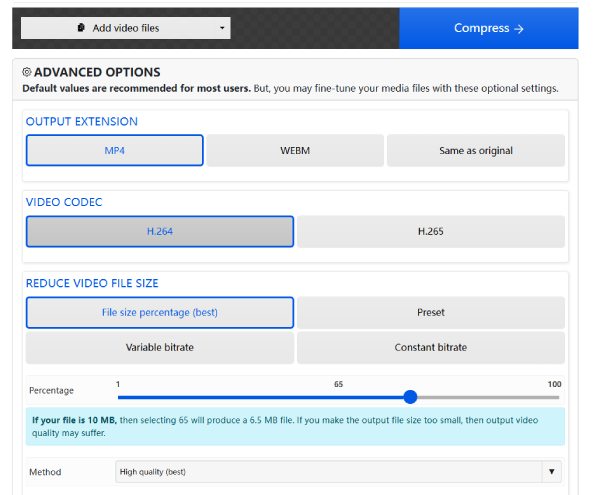
סיכום
בהתבסס על ההמלצות לעיל, ניתן לבחור בגרסת שולחן העבודה, מכיוון שהיא בדרך כלל מציעה התאמות פרמטרים מפורטות יותר. כלים מקוונים יכולים גם לענות על הצרכים שלך אם אתה צריך לדחוס סרטונים על פני מכשירים שונים. בין הכלים שעומדים בקריטריונים אלה תוך שמירה על איכות וידאו, 4Easysoft Total Video Converter היא בחירה מצוינת. הורד אותו ונסה אותו כדי לחוות את התכונות העוצמתיות שלו.
100% Secure
100% Secure


